 व्यावसायिक मल्टीपॅटर्न
व्यावसायिक मल्टीपॅटर्न
कंडेनसर मायक्रोफोन
वापरकर्ता मॅन्युअल
iRig स्ट्रीम माइक प्रो
iRig Stream Mic Pro खरेदी केल्याबद्दल धन्यवाद.
तुमच्या पॅकेजमध्ये हे समाविष्ट आहे:
- iRig स्ट्रीम माइक प्रो
- टेबल स्टँड
- मिनी-डीआयएन ते लाइटनिंग केबल
- मिनी-डीआयएन ते यूएसबी-सी केबल
- 1/4”-20 ते 5/8”-27 थ्रेड अडॅप्टर
iRig Stream Mic Pro हा एक व्यावसायिक, मल्टी-पॅटर्न कंडेन्सर मायक्रोफोन आहे, जो सामग्री प्रवाहित करण्यासाठी डिझाइन केलेला आहे आणि जाता जाता संगीतकार किंवा सामग्री निर्मात्यासाठी योग्य आहे.
व्यावसायिक आणि दर्जेदार प्रवाहासाठी विकसित केलेले, iRig Stream Mic Pro दोन दर्जाचे 0.5” डायफ्राम कॅप्सूल वापरते. एक कमी-आवाज पूर्वamp आणि उच्च-गुणवत्तेचा A/DD/A कनवर्टर हाय-डेफिनिशन रेकॉर्डिंग आणि पुनरुत्पादन ऑफर करतो.
व्यावसायिक वैशिष्ट्ये असूनही, iRig Stream Mic Pro तुमच्या आवडत्या स्ट्रीमिंग मीडिया सेवेवर सर्वत्र प्रो-क्वालिटी रेकॉर्डिंग आणि स्ट्रीमिंगसाठी अत्यंत पोर्टेबल आहे.
iRig Stream Mic Pro हा मल्टी-पॅटर्न आहे, त्यामुळे कार्डिओइड, सर्वदिशात्मक, आकृती-8 आणि स्टिरिओ पॅटर्नमधून निवडणे शक्य आहे.
सर्व वैशिष्ट्ये एका नॉबचा वापर करून अखंडपणे प्रवेश करण्यायोग्य आहेत: ध्रुवीय पॅटर्न निवडणे, हाय-पास-फिल्टर सेट करणे किंवा बंद करणे, मायक्रोफोन सिग्नल म्यूट करणे, मायक्रोफोन वाढणे नियंत्रित करणे, हेडफोनची पातळी नियंत्रित करणे, स्ट्रीमिंग पातळी नियंत्रित करणे, डायरेक्ट मॉनिटर आणि लूपबॅक चालू किंवा बंद करा.
कोणत्याही स्टिरिओ लाइन-लेव्हल सिग्नलला (म्हणजे मिक्सर किंवा डीजे सेटअपवरून) 1/8” ऑक्स इनपुटशी जोडणे देखील शक्य आहे. च्या साठी web स्ट्रीमिंग ऍप्लिकेशन्समध्ये लूपबॅक फंक्शन असते: हे फंक्शन चालू असताना, तुमच्या होस्टकडून USB द्वारे iRig Stream Mic Pro मध्ये इनपुट केलेला ऑडिओ होस्टला परत केला जातो.
iRig Stream Mic Pro हे MFi सुसंगत आहे आणि iOS डिव्हाइसशी कनेक्ट करण्यासाठी मिनी-DIN सॉकेट आणि DC इनपुट प्रदान करते जे तुम्हाला कनेक्ट केलेले iOS डिव्हाइस चार्ज करण्यास अनुमती देईल.
तुमच्या iRig Stream Mic Pro ची नोंदणी करा
नोंदणी करून, तुम्ही तांत्रिक समर्थनात प्रवेश करू शकता, तुमची वॉरंटी सक्रिय करू शकता आणि विनामूल्य J प्राप्त करू शकताamPoints ™ जे तुमच्या खात्यात जोडले जातील. जेamPमलम future आपल्याला भविष्यातील आयके खरेदीवर सूट मिळण्याची परवानगी देते! नोंदणी केल्याने आपल्याला सर्व नवीनतम सॉफ्टवेअर अद्यतने आणि आयके उत्पादनांची माहिती मिळते.
येथे नोंदणी करा: www.ikmલ્ટmedia.com/reg नोंदणी
iRig Stream Mic Pro संपलाview

- ड्युअल कॅप्सूल
ड्युअल कॅप्सूल अॅरे चार पिकअप पॅटर्न देते: कार्डिओइड, ओम्नी, अंजीर-8, स्टिरिओ. - मल्टी-फंक्शन नॉब
हा एकल नॉब तुम्हाला मायक्रोफोनची सर्व वैशिष्ट्ये नियंत्रित करण्यास अनुमती देतो ज्यात मायक्रोफोन गेन, म्यूट, हेडफोन व्हॉल्यूम, एकूण स्ट्रीमिंग स्तर, लूपबॅक, मॉनिटर मिक्स, पॅटर्न आणि HPF यांचा समावेश आहे. अधिक माहितीसाठी या मॅन्युअलमधील विभाग 3 पहा. - एलईडी रिंग
11 सेगमेंट LED मीटर आणि बॅकलिट चिन्हे तुम्हाला iRig Stream Mic Pro ऑपरेटिंग स्थिती आणि ऑडिओ स्ट्रीमिंग पातळीबद्दल महत्त्वाची माहिती देतात. अधिक माहितीसाठी या मॅन्युअलमधील विभाग 3 पहा. - ऑक्स इनपुट
या 1/8” जॅक स्टिरीओ इनपुटशी कोणत्याही ओळ पातळीच्या स्त्रोताला जोडणे शक्य आहे. हा सिग्नल mp3 प्लेयर, संगणक किंवा ऑडिओ मिक्सरमधून येऊ शकतो. जेव्हा मल्टी-फंक्शन नॉब स्ट्रीमिंग लेव्हल कंट्रोल म्हणून काम करते तेव्हा ते रेकॉर्ड केलेले/स्ट्रीम केलेले एकंदर व्हॉल्यूम समायोजित करते. Aux इनपुटशी कनेक्ट केलेल्या डिव्हाइसचा आवाज समायोजित करण्यासाठी, त्या डिव्हाइसची व्हॉल्यूम नियंत्रणे वापरा. - हेडफोन आउटपुट
1/8” (3.5mm) हेडफोन जॅक. - 1/4”-20 स्त्री धागा
iRig Stream Mic Pro ला त्याच्या डेस्कटॉप स्टँडला जोडण्यासाठी हा 1/4”-20 महिला थ्रेड वापरा किंवा कोणत्याही माइक स्टँडला iRig Stream Mic Pro संलग्न करण्यासाठी समाविष्ट केलेले 1/4” ते 5/8” थ्रेड अडॅप्टर वापरा. - होस्ट कनेक्शन
हे मिनी-डीआयएन पोर्ट iRig Stream Mic Pro ला तुमच्या कॉम्प्युटर किंवा मोबाइल डिव्हाइसशी कनेक्ट करण्याची परवानगी देते. - वैकल्पिक PSU साठी DC इनपुट
पर्यायी iRig PSU 3A (5V DC – 3A) कनेक्ट करण्यासाठी हे DC इनपुट वापरा. PSU तुम्हाला कनेक्ट केलेले iOS डिव्हाइस चार्ज करण्याची परवानगी देईल (केवळ लाइटनिंग कनेक्टरसह iOS डिव्हाइस चार्ज केले जातील).
स्थापना आणि सेटअप
- समाविष्ट केलेल्या केबल्सपैकी एक iRig Stream Mic Pro च्या मागील बाजूस असलेल्या mini-DIN पोर्टशी कनेक्ट करा.
- केबलला होस्ट डिव्हाइसशी (संगणक किंवा मोबाइल डिव्हाइस) कनेक्ट करा.
- तुमचे पसंतीचे ऑडिओ ॲप किंवा स्ट्रीमिंग सॉफ्टवेअर लाँच करा आणि iRig Stream Mic Pro तुमचा डीफॉल्ट ऑडिओ म्हणून सेट करा
डिव्हाइस. असे करण्यासाठी, कृपया तुम्ही वापरत असलेल्या ॲप किंवा सॉफ्टवेअरच्या कागदपत्रांचा संदर्भ घ्या. - तुमचे हेडफोन मायक्रोफोनच्या खालच्या बाजूला असलेल्या हेडफोन पोर्टशी कनेक्ट करा.
- मायक्रोफोनच्या खालच्या बाजूला असलेल्या ऑक्स स्टिरिओ इनपुटशी कोणतेही लाइन लेव्हल सिग्नल कनेक्ट करा. हा संकेत असेल
मायक्रोफोन कॅप्सूलमधून बाहेर पडणाऱ्या सिग्नलमध्ये मिसळले. - मल्टी-फंक्शन नॉबसह सर्व सेटिंग्ज समायोजित करा. अधिक माहितीसाठी या मॅन्युअलवरील विभाग 3 पहा.
वापर टीप: iRig Stream Mic Pro हा एक साइड-ॲड्रेस मायक्रोफोन आहे, याचा अर्थ असा की तुम्ही माइकच्या समोर बोलले पाहिजे, माइकच्या वरच्या बाजूला नाही. योग्य माइक प्लेसमेंटबद्दल अधिक माहितीसाठी विभाग 5 “ध्रुवीय नमुने” पहा.

मल्टी-फंक्शन नॉब आणि एलईडी रिंग
हा एकल नॉब तुम्हाला मायक्रोफोनची सर्व वैशिष्ट्ये नियंत्रित करण्यास अनुमती देतो ज्यामध्ये मायक्रोफोन गेन, म्यूट, हेडफोन व्हॉल्यूम, एकूण स्ट्रीमिंग स्तर, लूपबॅक, मॉनिटर ब्लेंड मिक्स, पॅटर्न आणि HPF यांचा समावेश आहे.
महत्त्वाची सूचना: प्रत्येक वेळी नॉब दाबल्यावर, ऑडिओ प्रवाहात प्रसारित होणारा कंपन आवाज कमी करण्यासाठी कॅप्सूल सिग्नल सुमारे 500 ms साठी तात्पुरता निःशब्द केला जाईल.
3.1 मायक्रोफोन नियंत्रण मिळवा
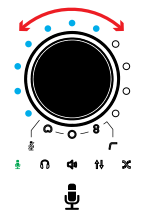
जेव्हा मायक्रोफोन चिन्ह हिरवे प्रकाशले जाते, तेव्हा नॉब मायक्रोफोनच्या वाढीवर नियंत्रण ठेवेल आणि LED रिंग मायक्रोफोनच्या कॅप्सूल सिग्नलची शिखर पातळी दर्शवेल.
जेव्हा तुम्ही मायक्रोफोन गेन वाढवण्यासाठी किंवा कमी करण्यासाठी नॉब हलवता, तेव्हा LED रिंग तात्पुरते तुम्ही सेट करत असलेली वाढ दर्शवेल. 2 सेकंदांनंतर एलईडी रिंग शिखर पातळी दर्शवेल. सर्वोत्कृष्ट कामगिरीसाठी, लाभ सेट करा जेणेकरून तुमचा सर्वात मोठा आवाज LED रिंगच्या दुसऱ्या सहामाहीत (LED nr. 7 किंवा 9 च्या आसपास) येईल.
जर एखादी क्लिप आली तर मायक्रोफोन चिन्ह 2 सेकंदांसाठी लाल होईल.
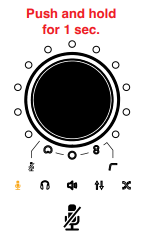
1 सेकंदासाठी नॉबला ढकलून आणि धरून ठेवल्याने, मायक्रोफोनच्या कॅप्सूलचा सिग्नल म्यूट केला जाईल. माइक म्यूट केल्यावर, मायक्रोफोनचे चिन्ह केशरी ब्लिंक करेल. LED रिंग वर वर्णन केलेल्या समान तर्कासह एकूण प्रवाहित सिग्नलची शिखर पातळी दर्शवत राहील.
म्यूट आणि अनम्यूट करणे सर्व मोडमध्ये कार्य करते.
हेडफोन व्हॉल्यूम कंट्रोलवर जाण्यासाठी नॉब दाबा.
3.2 हेडफोन आवाज नियंत्रण
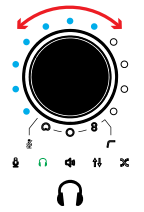
जेव्हा हेडफोनचे चिन्ह हिरवे रंगाचे असते, तेव्हा नॉब हेडफोन आउटपुटची पातळी नियंत्रित करेल आणि LED रिंग एकूण प्रवाहित सिग्नलची शिखर पातळी दर्शवेल.
जेव्हा तुम्ही हेडफोन व्हॉल्यूम वाढवण्यासाठी किंवा कमी करण्यासाठी नॉब हलवता, तेव्हा LED रिंग तुम्हाला तात्पुरती वर्तमान पातळी दर्शवेल. 2 सेकंदांनंतर एलईडी रिंग शिखर पातळी दर्शवेल.
हेडफोन्सची पातळी होस्ट व्हॉल्यूमच्या नियंत्रणासह देखील नियंत्रित केली जाऊ शकते.
स्ट्रीमिंग लेव्हल कंट्रोलवर जाण्यासाठी नॉब दाबा.
3.3 प्रवाह पातळी नियंत्रण

जेव्हा स्ट्रीमिंग चिन्ह हिरवे रंगाचे असते, तेव्हा नॉब एकंदर स्ट्रीमिंग सिग्नलची पातळी नियंत्रित करेल (कॅप्सूल, ऑक्स इन आणि लूपबॅक) आणि LED रिंग एकूण प्रवाहित सिग्नलची शिखर पातळी दर्शवेल.
जेव्हा तुम्ही स्ट्रीमिंग पातळी वाढवण्यासाठी किंवा कमी करण्यासाठी नॉब हलवता, तेव्हा LED रिंग तुम्हाला सध्याची पातळी तात्पुरती दाखवेल. 2 सेकंदांनंतर एलईडी रिंग शिखर पातळी दर्शवेल.
सर्वोत्तम कामगिरीसाठी, हा स्तर सेट करा जेणेकरून तुमची शिखरे LED रिंगच्या दुसऱ्या सहामाहीत राहतील (एलईडी nr. 7 किंवा 9 च्या आसपास).
जर क्लिप आली तर स्ट्रीमिंग चिन्ह 2 सेकंदांसाठी लाल होईल.
वापर टीप: जेव्हा मायक्रोफोन मल्टीचॅनल मोडमध्ये चालतो तेव्हा LED रिंग फक्त 1 आणि 2 चॅनेलची पातळी दर्शवेल (ऑक्स इन आणि लूपबॅक).
लूपबॅक कंट्रोलवर जाण्यासाठी नॉब दाबा.
३.२.१.८ लूपबॅक
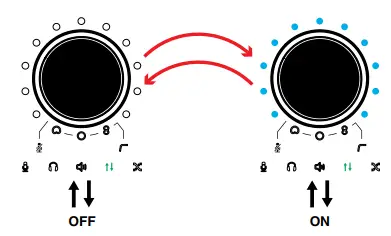
जेव्हा लूपबॅक चिन्ह हिरवे होते, तेव्हा तुम्ही नॉब फिरवून लूपबॅक वैशिष्ट्य चालू किंवा बंद करू शकता: CW रोटेशन लूपबॅक सक्रिय करेल आणि LED रिंग चालू होईल, CCW रोटेशन लूपबॅक निष्क्रिय करेल आणि LED रिंग बंद होईल.
जेव्हा तुम्ही लूपबॅक सक्रिय किंवा निष्क्रिय करण्यासाठी नॉब हलवता, तेव्हा LED रिंग तुम्हाला तात्पुरती वर्तमान स्थिती दर्शवेल. 2 सेकंदांनंतर एलईडी रिंग शिखर पातळी दर्शवेल.
लूपबॅक फंक्शन चालू केल्यावर, USB द्वारे तुमच्या होस्टकडून रिग स्ट्रीम माइक प्रोमध्ये इनपुट केलेला ऑडिओ होस्टकडे परत केला जातो. स्ट्रीमिंग पातळी रेकॉर्ड केलेल्या/स्ट्रीम केलेल्या एकूण स्तरावर नियंत्रण ठेवते.
लूपबॅक पातळी देखील होस्ट व्हॉल्यूमच्या नियंत्रणासह नियंत्रित केली जाऊ शकते.
मॉनिटर मिक्स कंट्रोलवर जाण्यासाठी नॉब दाबा.
3.5 मिक्स कंट्रोलचे निरीक्षण करा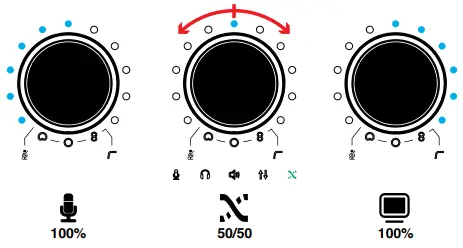
जेव्हा मॉनिटर मिक्स चिन्ह पेटते हिरवा, तुम्ही मायक्रोफोन सिग्नल आणि तुमच्या हेडफोनमधील कनेक्ट केलेल्या होस्टमधील आवाज यांच्यातील मिश्रण समायोजित करू शकता.
जेव्हा तुम्ही मॉनिटर मिक्स बदलण्यासाठी नॉब हलवता, तेव्हा LED रिंग तुम्हाला तात्पुरती वर्तमान स्थिती दर्शवेल.
2 सेकंदांनंतर एलईडी रिंग शिखर पातळी दर्शवेल.
डीफॉल्टनुसार, मध्यवर्ती एलईडी चालू असताना मॉनिटर मिक्स कंट्रोल 50/50 वर सेट केले जाते. हे उपयुक्त आहे, उदाampले, जेव्हा तुम्हाला तुमच्या होस्टकडून प्लेबॅकच्या वर स्वतःला स्पष्टपणे ऐकण्याची आवश्यकता असते.
ध्रुवीय पॅटर्न कंट्रोलवर जाण्यासाठी नॉब दाबा.
3.6 ध्रुवीय नमुना नियंत्रण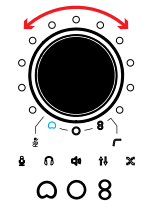 जेव्हा पॅटर्न चिन्हांपैकी एक निळा चमकत असेल, तेव्हा तुम्ही नॉब फिरवून ध्रुवीय नमुने निवडू शकता आणि LED रिंग एकूण प्रवाहित सिग्नलची शिखर पातळी दर्शवेल.
जेव्हा पॅटर्न चिन्हांपैकी एक निळा चमकत असेल, तेव्हा तुम्ही नॉब फिरवून ध्रुवीय नमुने निवडू शकता आणि LED रिंग एकूण प्रवाहित सिग्नलची शिखर पातळी दर्शवेल.
4 वेगवेगळ्या ध्रुवीय नमुन्यांमधून निवडणे शक्य आहे: कार्डिओइड, सर्वदिशात्मक, आकृती -8 आणि स्टिरिओ.
ध्रुवीय नमुन्यांबद्दल तपशीलवार माहितीसाठी कृपया या मॅन्युअलवरील ध्रुवीय नमुन्यांचा विभाग पहा.
हाय-पास फिल्टर कंट्रोलवर जाण्यासाठी नॉब दाबा.
3.7 उच्च-पास फिल्टर नियंत्रण
जेव्हा HPF चिन्ह निळा चमकत असेल, तेव्हा तुम्ही 4 भिन्न हाय-पास फिल्टर सेटिंग्जमधून निवडू शकता: OFF – 60 – 100 – 200 Hz.
एअर कंडिशनरचा खडखडाट, वाहतूक किंवा टेबल कंपन यासारख्या कमी आवाजांपासून मुक्त होण्यासाठी हाय-पास फिल्टर उपयुक्त आहे.
जेव्हा तुम्ही HPF बदलण्यासाठी नॉब हलवता, तेव्हा LED रिंग तुम्हाला निवडलेले फिल्टर तात्पुरते दाखवेल. 2 सेकंदांनंतर एलईडी रिंग शिखर पातळी दर्शवेल.
मायक्रोफोन गेन कंट्रोलवर परत जाण्यासाठी नॉब दाबा (विभाग 3.1).
ऑपरेशन मोड नियंत्रण
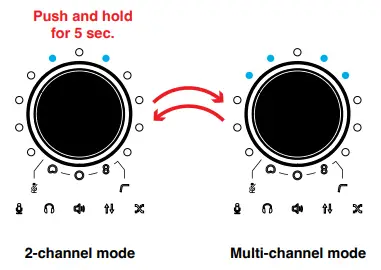 5 सेकंदांसाठी नॉबला दाबून आणि धरून ठेवल्याने डिव्हाइस ऑपरेशन मोड मेनूमध्ये प्रवेश करेल. LED रिंग वर्तमान मोड निवडलेला (2-चॅनेल किंवा मल्टीचॅनेल) दर्शवेल.
5 सेकंदांसाठी नॉबला दाबून आणि धरून ठेवल्याने डिव्हाइस ऑपरेशन मोड मेनूमध्ये प्रवेश करेल. LED रिंग वर्तमान मोड निवडलेला (2-चॅनेल किंवा मल्टीचॅनेल) दर्शवेल.
ऑपरेशन मोडची पुष्टी करण्यासाठी, नॉब दाबा आणि मायक्रोफोन निवडलेल्या मोडमध्ये रीस्टार्ट होईल.
इशारा: तुमचे रेकॉर्डिंग/स्ट्रीमिंग अॅप उघडण्यापूर्वी तुम्ही ऑपरेशन मोड बदलल्याची खात्री करा. कारण प्रत्येक वेळी तुम्ही ऑपरेशन मोड बदलता, iRig Stream Mic Pro स्वतः रीस्टार्ट होईल.
• जेव्हा आत 2 चॅनेल मोड (डिफॉल्ट) फक्त दोन LEDs चालू आहेत. या कॉन्फिगरेशनमध्ये, मायक्रोफोन 2in-2out इंटरफेस म्हणून कार्य करतो.
CH 1: AUX L + MIC + लूपबॅक L
CH 2: AUX R + MIC + लूपबॅक R ध्रुवीय पॅटर्न कसा सेट केला जातो यावर मायक्रोफोन कॅप्सूल रूटिंग अवलंबून असते: मोनो (कार्डिओइड, ओम्नी आणि अंजीर.8) किंवा स्टिरिओ. स्टिरिओ पॅटर्न निवडल्यावर, MIC फ्रंट कॅप्सूल CH 1 आणि MIC बॅक कॅप्सूल CH 2 कडे राउट केले जाते.
ध्रुवीय पॅटर्न कसा सेट केला जातो यावर मायक्रोफोन कॅप्सूल रूटिंग अवलंबून असते: मोनो (कार्डिओइड, ओम्नी आणि अंजीर.8) किंवा स्टिरिओ. स्टिरिओ पॅटर्न निवडल्यावर, MIC फ्रंट कॅप्सूल CH 1 आणि MIC बॅक कॅप्सूल CH 2 कडे राउट केले जाते.
• मल्टीचॅनल मोडमध्ये असताना फक्त चार LEDs चालू असतात. या कॉन्फिगरेशनमध्ये, मायक्रोफोन 4in-2out इंटरफेस म्हणून कार्य करतो.
CH 1: AUX L + लूपबॅक L
CH 2: AUX R + लूपबॅक R
CH 3: MIC
CH 4: MIC
ध्रुवीय पॅटर्न कसा सेट केला जातो यावर मायक्रोफोन कॅप्सूल रूटिंग अवलंबून असते: मोनो (कार्डिओइड, ओम्नी आणि अंजीर.8) किंवा स्टिरिओ. स्टिरिओ पॅटर्न निवडल्यावर, MIC फ्रंट कॅप्सूल CH 3 आणि MIC बॅक कॅप्सूल CH 4 कडे राउट केले जाते.
मल्टीचॅनल कार्यक्षमता वापरण्यासाठी, DAW किंवा मल्टीट्रॅक रेकॉर्डिंगला समर्थन देणारे ॲप आवश्यक आहे. तुम्ही एखादे ॲप वापरत असल्यास ते पार्श्वभूमीमध्ये रन करण्यासाठी सेट केल्याचे सुनिश्चित करा, हे तुम्हाला इतर ॲप्स (जसे की स्ट्रीमिंग ॲप्स) वापरत असताना ते वापरण्याची अनुमती देते.
जेव्हा तुम्ही मायक्रोफोन कॅप्सूलमधून तुमच्या प्रेक्षकांपर्यंत प्रक्रिया केलेला सिग्नल प्रवाहित करू इच्छित असाल तेव्हा मल्टीचॅनल ऑपरेशन विशेषतः उपयुक्त आहे.
महत्त्वाची सूचना: कृपया लक्षात ठेवा की काही स्ट्रीमिंग ॲप्स मल्टीचॅनल इंटरफेसच्या व्यवस्थापनामध्ये काही विसंगत वर्तन प्रदर्शित करू शकतात. उदाample, iOS/Android साठी Facebook सारखे ॲप्स, ऑडिओ स्ट्रीमिंगचे इनपुट म्हणून फक्त चॅनल 1 ला समर्थन देतील: हे स्टिरिओ किंवा मल्टीचॅनल स्ट्रीमिंगपासून प्रतिबंधित करते.
या प्रकरणात, आम्ही iRig Stream Mic Pro चा 2 चॅनल इंटरफेस म्हणून वापर करण्याचे सुचवतो.
4.1 प्रक्रिया केलेला सिग्नल कसा प्रवाहित करायचा
तुमच्या श्रोत्यांसाठी प्रक्रिया केलेला सिग्नल प्रवाहित करण्यासाठी (उदा. प्रभावित आवाज), या चरणांचे अनुसरण करा:
- वर वर्णन केल्याप्रमाणे iRig Stream Mic Pro मल्टीचॅनल मोडमध्ये ऑपरेट करण्यासाठी सेट करा.
- मल्टीट्रॅक रेकॉर्डिंगला सपोर्ट करणाऱ्या कनेक्ट केलेल्या होस्टवर DAW किंवा अॅप उघडा.
- इनपुट 3 असाइन करणारा मोनो ट्रॅक तयार करा, जो मायक्रोफोन फ्रंट कॅप्सूलशी संबंधित आहे. हा ट्रॅक आहे ज्यावर प्रक्रिया केली जाईल.
- या ट्रॅकवर इफेक्ट प्रोसेसर घाला आणि तो डीफॉल्टनुसार चालू नसल्यास, इनपुट मॉनिटरिंग सक्रिय करा. ट्रॅकवर इनपुट मॉनिटरिंग पर्याय सक्रिय करण्यासाठी, कृपया सॉफ्टवेअर दस्तऐवजीकरण पहा.
वापर टीप: तुम्ही वापरत असलेले ॲप पार्श्वभूमीमध्ये चालण्यासाठी सेट केले असल्याची खात्री करा, हे तुम्हाला इतर ॲप्स (जसे की स्ट्रीमिंग ॲप्स) वापरत असताना ते वापरण्याची अनुमती देते. पार्श्वभूमीत चालण्यासाठी ॲप सेट करण्यासाठी कृपया सॉफ्टवेअर दस्तऐवजीकरण पहा. - iRig Stream Mic Pro वर लूपबॅक फंक्शन चालू करा.
- आता इनपुट 3 वरून प्रक्रिया केलेले सिग्नल इनपुट 1 आणि 2 वर परत येतील: हे सामान्यतः आपल्या स्ट्रीमिंग अॅपद्वारे वापरलेले इनपुट आहेत. स्ट्रीमिंग लेव्हल कंट्रोल वापरून तुम्ही प्रवाहित सिग्नलची पातळी नियंत्रित करू शकता.
- तुमचे पसंतीचे स्ट्रीमिंग सॉफ्टवेअर उघडा आणि तुमचा प्रवाह सुरू करा. तुमचे प्रेक्षक चॅनेल 1 आणि 2 मध्ये इनपुट केलेले ऑडिओ ऐकण्यास सक्षम असतील.
प्रक्रिया केलेल्या चॅनेलप्रमाणे इनपुट 4 वापरून समान चरणांचे अनुसरण केले जाऊ शकते.
ध्रुवीय नमुने
iRig Stream Mic Pro मध्ये कोणत्याही रेकॉर्डिंग परिस्थितीशी जुळवून घेण्यासाठी चार भिन्न ध्रुवीय नमुने आहेत. ध्रुवीय पॅटर्न वेगवेगळ्या दिशानिर्देशांमधून मायक्रोफोनद्वारे किती सिग्नल उचलला जाईल हे परिभाषित करतो.
5.1 कार्डिओइड

सर्वात सामान्यपणे वापरले जाणारे ध्रुवीय पॅटर्न 0° (समोर) सर्वात संवेदनशील आणि 180° (मागे) वर सर्वात कमी संवेदनशील आहे. पॉडकास्टिंग, व्हिडिओ कॉल्स, व्होकल्स आणि इन्स्ट्रुमेंट्स यांसारख्या बर्याच अॅप्लिकेशन्ससाठी योग्य, कार्डिओइड सेटिंग थेट मायक्रोफोनच्या समोर असलेल्या ध्वनी स्रोतांना कॅप्चर करते. कार्डिओइड सेटिंग थेट माइकच्या मागून येणारा आवाज नाकारते, पार्श्वभूमी आवाज कमी करते.
5.2 सर्वदिशा

सर्व दिशात्मक पॅटर्नमध्ये कोणत्याही दिशेकडून येणाऱ्या ध्वनी दाबाप्रती समान संवेदनशीलता असते. हे प्रश्नोत्तर इंटरसाठी आदर्श आहेviews, आजूबाजूच्या अनेक लोकांसह पॉडकास्ट आणि प्रत्येक परिस्थिती ज्यासाठी प्रत्येक दिशेने येणारा ऑडिओ स्रोत रेकॉर्ड करण्याची क्षमता आवश्यक आहे.
५.३ आकृती-८ (द्विदिशात्मक)

आकृती-8 पॅटर्नमध्ये 0° (समोर) आणि 180° (मागे) समान संवेदनशीलता आहे; ते 90° आणि 270° वर सर्वात कमी संवेदनशील आहे.
हे प्रश्नोत्तर इंटरसाठी आदर्श आहेviews दोन लोकांमधील आणि प्रत्येक परिस्थिती ज्यासाठी पुढील आणि मागून येणारे ऑडिओ स्त्रोत रेकॉर्ड करण्याची क्षमता आवश्यक आहे, बाजूची जागा वेगळी आहे. खरंच, आकृती-8 मायक्रोफोन ओपन डायाफ्रामच्या दोन्ही बाजूंमधील दाबातील फरक मोजतात. याचा अर्थ असा होतो की ते पुढच्या आणि मागच्या आवाजासाठी अतिशय संवेदनशील होते, परंतु बाजूंनी जवळजवळ पूर्णपणे बहिरे होते. iRig Stream Mic Pro वर हे दोन कार्डिओइड कॅप्सूल एकत्र करून मिळते.
5.4 स्टिरिओ

कार्डिओइड पॅटर्न चिन्हाचा हिरवा रंग दिसू लागतो, याचा अर्थ असा की मायक्रोफोन स्टिरिओ माइक म्हणून कार्य करतो जेथे समोर आणि मागील कॅप्सूल एका समर्पित चॅनेलवर राउट केले जातात आणि स्वतंत्रपणे रेकॉर्ड केले जातात (1-2 जेव्हा 2-चॅनेल मोडमध्ये आणि 3-4 जेव्हा मल्टीचॅनल मोडमध्ये) . हे बहु-व्यक्ती पॉडकास्ट आणि ASMR सारख्या तल्लीन अनुभवांसाठी उपयुक्त आहे.
समस्यानिवारण
आवाज विकृत आहे.
iRig Stream Mic Pro वरील इनपुट पातळी योग्यरित्या सेट केली आहे का ते तपासा. तुम्ही तुमचा ऑडिओ प्रवाहित करताना मायक्रोफोन चिन्ह किंवा स्ट्रीमिंग चिन्ह लाल असल्यास, या मार्गदर्शकामध्ये वर्णन केल्यानुसार इनपुट पातळी कमी करा.
मला काही आवाज येत नाही.
iRig Stream Mic Pro चालू होण्यासाठी, तुमच्या iOS डिव्हाइस किंवा Mac वर कोर ऑडिओ-सुसंगत ऑडिओ अॅप लाँच करणे आवश्यक आहे.
• iOS: तुम्ही लाइटनिंग डॉक कनेक्टरच्या ऑडिओ इनपुटसह काम करणारे ॲप वापरत असल्याची खात्री करा.
• मॅक: तुम्ही वापरत असलेल्या ऑडिओ ॲपवर तुम्ही "iRig Stream Mic Pro" ऑडिओ इनपुट डिव्हाइस म्हणून सेट केल्याची खात्री करा.
येणाऱ्या सिग्नलचे निरीक्षण करताना "फेजिंग" आवाज उपस्थित असतो.
"फेजिंग" प्रभाव उपस्थित असल्यास, तुम्ही तुमच्या रेकॉर्डिंग अॅपवरून इनपुट मॉनिटरिंग अक्षम करू शकता किंवा iRig Stream Mic Pro वर थेट मॉनिटर बंद करू शकता.
कनेक्ट केलेल्या हेडफोन्सद्वारे कोणताही आवाज प्लेबॅक होत नाही.
व्हॉल्यूम सेट करण्यासाठी हेडफोन्स व्हॉल्यूम कंट्रोल वापरा आणि कनेक्ट केलेल्या होस्टची व्हॉल्यूम तपासा: तुम्ही व्हॉल्यूम बटणांसह होस्टचा आवाज नियंत्रित करू शकता.
तपशील
सामान्य
इंटरफेस प्रकार: 2 in/2 out किंवा 4 in/2 out
रूपांतरण: 24-बिट A/D, 24-bit D/A
Sampलिंग दर: 44.1 kHz, 48 kHz, 88.2 kHz, 96 kHz
पॉवर: यूएसबी बस समर्थित. बाह्य PSU शी कनेक्ट केलेले असताना (iRig PSU 3A, समाविष्ट नाही), iRig Stream Mic Pro कनेक्ट केलेल्या iOS लाइटनिंग डिव्हाइसवर शुल्क आकारते.
डिव्हाइस कनेक्शन: mini-DIN
परिमाण: 55mm/2.16” x 136mm/5.35” x 38mm/1.5”
वजन: 430 ग्रॅम
मायक्रोफोन
मायक्रोफोन प्रकार: कंडेनसर, इलेक्ट्रेट
कॅप्सूल: ड्युअल 0.55” सोन्याचे थुंकलेले कॅप्सूल
ध्रुवीय नमुने: कार्डिओइड, ओम्नी, आकृती-8, स्टिरिओ
वारंवारता प्रतिसाद: 20 Hz ते 20 kHz पर्यंत
कमाल आवाज दाब: 115 dB SPL
उच्च-पास फिल्टर: बंद, 60, 100 आणि 200 Hz दरम्यान निवडण्यायोग्य
हेडफोन आउटपुट
कनेक्टर: 1/8” (3.5mm) TRS जॅक
वारंवारता प्रतिसाद: 20 Hz ते 20 kHz पर्यंत
आउटपुट पातळी: 7 mW/चॅनेल (32 Ohm लोड)
डायनॅमिक श्रेणी: 87 dB(A)
ऑक्स इनपुट
कनेक्टर: 1/8” (3,5mm) TRS जॅक
नाममात्र इनपुट स्तर: -10 dBV
वारंवारता प्रतिसाद: 10 Hz ते 20 kHz पर्यंत
हमी
कृपया भेट द्या: www.ikmલ્ટmedia.com/warranty संपूर्ण हमी धोरणासाठी.
समर्थन आणि अधिक माहिती
www.ikmલ્ટmedia.com/support
https://www.ikmultimedia.com/products/irigstreammicpro
नियामक
यूएसए
![]()
FCC विधान
हे डिव्हाइस FCC नियम CFR15.107: ऑक्टोबर 15.109 च्या भाग 47 आणि 2010 वर्ग B चे पालन करते.
ऑपरेशन खालील दोन अटींच्या अधीन आहे:
- हे डिव्हाइस हानिकारक हस्तक्षेप करू शकत नाही.
- अवांछित ऑपरेशन होऊ शकणाऱ्या हस्तक्षेपासह, या डिव्हाइसने प्राप्त झालेला कोणताही हस्तक्षेप स्वीकारला पाहिजे.
अनुपालनासाठी जबाबदार असलेल्या पक्षाने स्पष्टपणे मंजूर केलेले बदल किंवा बदल हे उपकरण चालविण्याचा वापरकर्त्याचा अधिकार रद्द करू शकतात.
युरोप
![]()

www.ikmultimedia.com
सर्व तपशील पुढील सूचना न देता बदलू शकतात.
दस्तऐवज आवृत्ती: 1.1
नवीनतम पुनरावृत्ती: २०२३/०१/०९
© 2001-2023 IK मल्टीमीडिया. सर्व हक्क राखीव.
| IK मल्टीमीडिया प्रॉडक्शन Srl Dell'Industria मार्गे, 46, 41122 मोडेना इटली |
IK मल्टीमीडिया US, LLC 590 सॉग्रास कॉर्पोरेट Pkwy. सूर्योदय, एफएल 33325 यूएसए |
आयके मल्टीमीडिया आशिया टीबी तानाची इमारत. 1F, MBE #709 4-11-1 शिबा मिनाटो-कु, टोकियो 108-0014 जपान |
iRig® Stream Mic Pro हा IK Multimedia Production Srl ची ट्रेडमार्क किंवा नोंदणीकृत ट्रेडमार्क मालमत्ता आहे. इतर सर्व उत्पादनांची नावे आणि प्रतिमा, ट्रेडमार्क आणि कलाकारांची नावे ही त्यांच्या संबंधित मालकांची मालमत्ता आहे, जी कोणत्याही प्रकारे IK मल्टीमीडियाशी संबंधित किंवा संबद्ध नाहीत.

कागदपत्रे / संसाधने
 |
IK मल्टीमीडिया iRig प्रो स्ट्रीम कॉम्पॅक्ट मल्टी पॅटर्न मायक्रोफोन [pdf] वापरकर्ता मॅन्युअल iRig Pro स्ट्रीम कॉम्पॅक्ट मल्टी पॅटर्न मायक्रोफोन, iRig प्रो, स्ट्रीम कॉम्पॅक्ट मल्टी पॅटर्न मायक्रोफोन, कॉम्पॅक्ट मल्टी पॅटर्न मायक्रोफोन, मल्टी पॅटर्न मायक्रोफोन, मायक्रोफोन |